Você pode escolher segmentar seu vídeo em partes que exibem uma barra de progresso do depurador no player em relação à duração de cada parte. Por exemplo, se um segmento de reprodução contiver os primeiros 30 segundos de um vídeo, seus espectadores só verão esses 30 segundos refletidos na barra de reprodução enquanto estiverem nesse segmento.
Neste artigo:
- Quais são os benefícios de usar segmentos de reprodução?
- Introdução aos segmentos de reprodução
- Dicas e truques para segmentos de reprodução
Quais são os benefícios de usar segmentos de reprodução?
- Divida seu vídeo ramificado em segmentos para facilitar a navegação na barra de reprodução
- Use junto com recursos de ramificação (acionadores de tempo e ações de pontode acesso) para criar segmentos de reprodução que podem ser navegados sem permitir que o espectador veja segmentos que não deveriam
- Use junto com os capítulos para criar segmentos de capítulos para navegação na linha do tempo em cada capítulo
Introdução aos segmentos de reprodução
O que você vai precisar?
- Um vídeo interativo
- Uma lista de marcas temporais de todos os segmentos que você deseja criar (é possível compilar isso dentro do estúdio)
Usar o editor de segmentos
- No editor interativo, você pode encontrar o botão do segmento de reprodução ao lado dos controles do player.

- Clicar nesse botão revelará o painel do editor de segmentação de reprodução à esquerda, a linha do tempo do segmento e uma barra de reprodução fictícia que mostrará como cada segmento aparecerá para os espectadores
- No modo de segmentação, você verá o vídeo representado como um segmento longo, com a barra de reprodução representando toda a duração do vídeo.
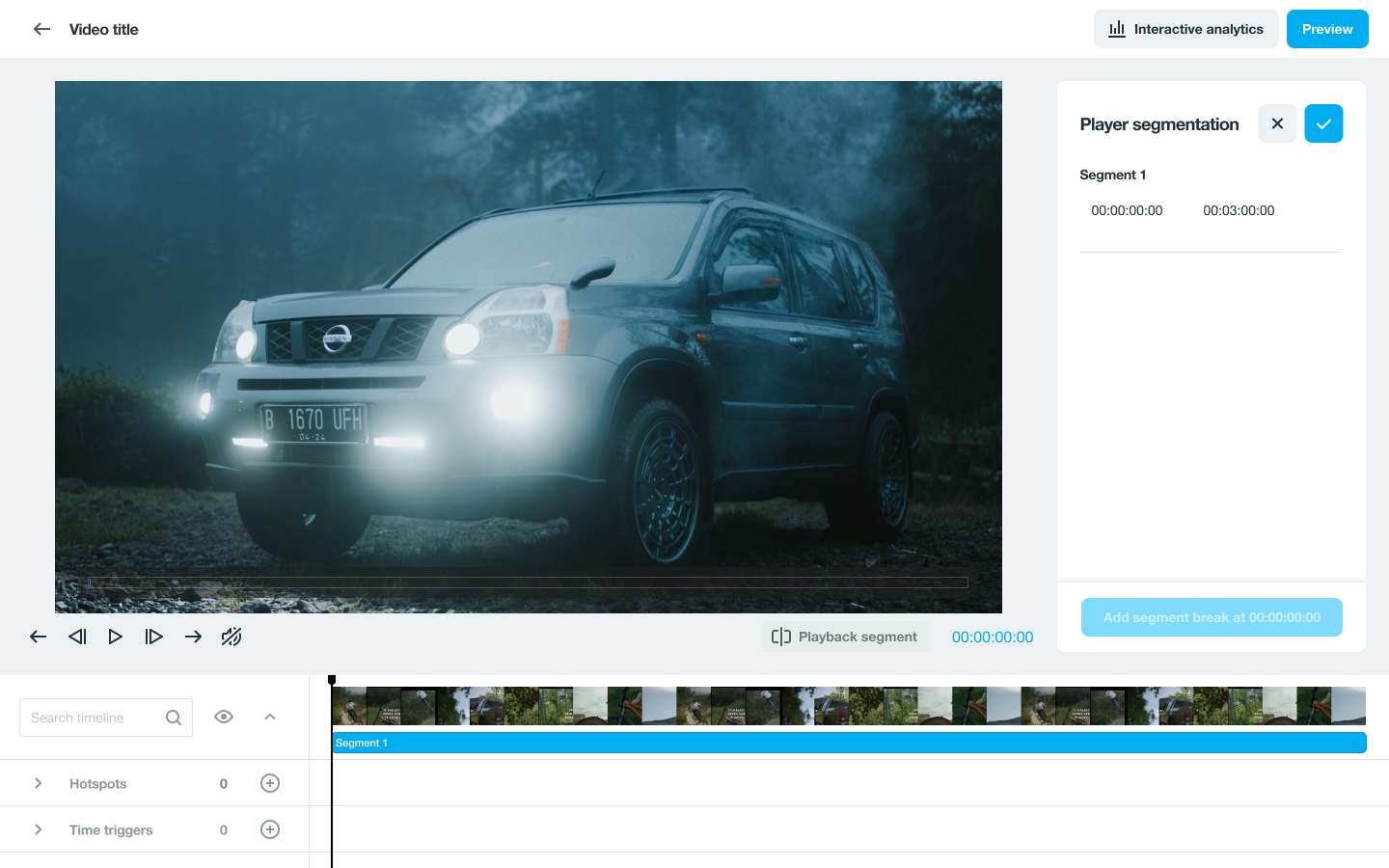
Criar um segundo segmento
- Mova a agulha do código de tempo (ou insira manualmente o código de tempo) para onde você deseja que o segundo segmento comece.
- Ao arrastar a agulha, você verá a barra de reprodução fictícia representar o que o espectador veria com as configurações de segmentação atuais.
- No ponto desejado do vídeo, clique no botão "Adicionar quebra de segmento em xx" para dividir o segmento em dois.

- Observe que a barra de reprodução fictícia agora voltou ao início. Isso ocorre porque você está agora no início do segmento 2.
- Continue encontrando os pontos iniciais do segmento em seu vídeo, adicionando uma quebra de segmento em cada um desses pontos até que você tenha adicionado todos os segmentos de player necessários para o seu vídeo
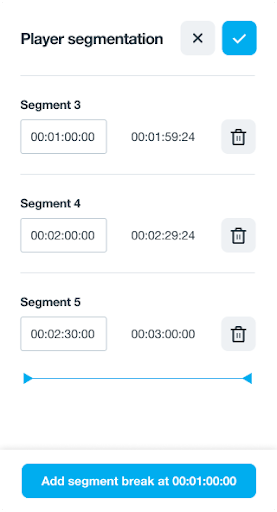
Excluir um segmento
-
Você pode excluir qualquer um dos seus segmentos pressionando o ícone da lixeira ao lado das marcas temporais do segmento.
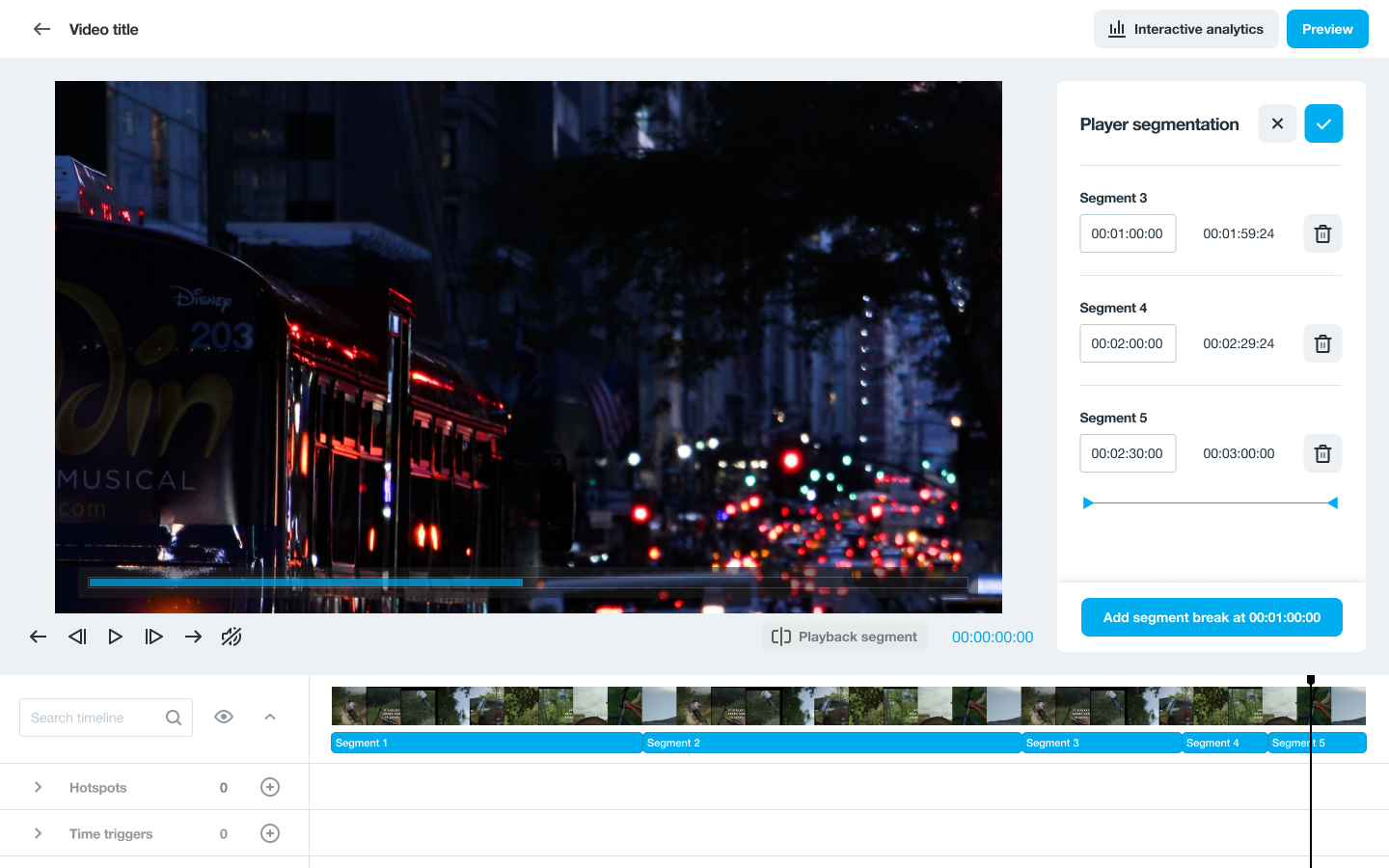
⚠️Nota: qualquer segmento que você excluir terá um impacto no comprimento do segmento anterior.
Alterar um segmento
- Você pode alterar o horário de início de qualquer segmento alterando manualmente o código de tempo na caixa de entrada de horário de início do segmento.
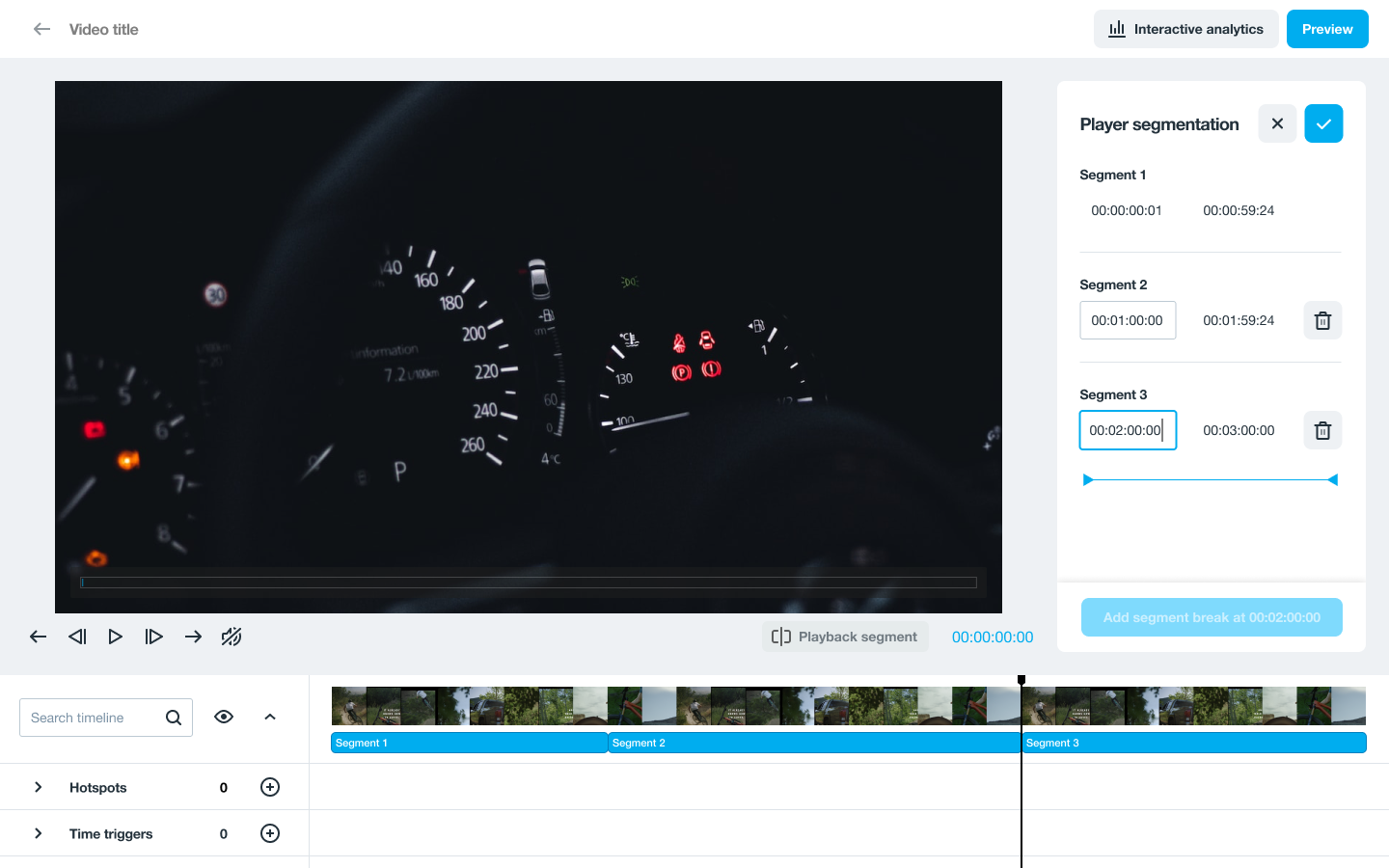
Concluir a segmentação
- Quando terminar de criar seus segmentos de reprodução, pressione a tecla na parte superior do painel de segmentos de reprodução.
Dicas e truques para segmentos de reprodução
- Os segmentos devem ter mais de 1 segundo de comprimento.
- No final de cada segmento, o vídeo, por padrão, começará a ser reproduzido no próximo segmento. Se você quiser manter seu espectador dentro de um segmento, use os gatilhos de tempo com uma pausa ou um salto para as ações no final de cada segmento.
- Capítulos, parâmetros de tempo, pontos de acesso e gatilhos de tempo podem mover o espectador pelos segmentos.